Ваш город: Москва
Poppy for Windows - монитор почтовых ящиков
Введение
По перечню функций, о которых сообщает автор, программа Poppy является полнофункциональным монитором, который может проверять наличие сообщений в нескольких почтовых ящиках в автоматическом и ручном режиме, подавать звуковой сигнал при поступлении новых сообщений, показывать количество сообщений в каждом ящике, показывать заголовки сообщений, просматривать отдельные сообщения и, наконец, удалять отдельные сообщения прямо на почтовом сервере. Перечисленные функции, на наш взгляд, вполне достаточны для монитора, а наличие всякого рода фильтров является признаком приложений несколько другого назначения, например, программы-антиспама.
Программа Magic Mail Monitor, которую мы недавно рассматривали в несколько другом качестве, также является полноценным монитором, о чем говорит само название и наличие автоматического режима проверки и сигнализации. По размеру Poppy почти в пять раз больше, чем MMM (Magic Mail Monitor), но в нее входят инсталлятор и деинсталлятор, так что обе эти программы - примерно одного класса.
Зачем нужны почтовые мониторы и ревизоры?
Подавляющее большинство пользователей в качестве почтового клиента используют программу Outlook Express просто потому, что она входит в состав Windows и, желаете ли вы или нет, она у вас уже есть. При приеме почты по протоколу POP3 Outlook Express может принять только все сообщения разом, как предусмотрено протоколом POP3. Если одно из сообщений является почтовой бомбой, вызывающей зависание программы, то вы попадаете в безвыходное положение. Если ваш почтовый сервер - бесплатный и предоставляет Web-доступ, то вы просто зайдете на свой ящик и там разберетесь.
Но если такого доступа нет, то понадобится специальная программа, из тех, что мы здесь рассматриваем.
Например, у меня 4 почтовых ящика: inbox.ru, list.ru, mail.ru и mtu.ru, самый быстрый (у провайдера) и на который пересылаются все сообщения с первых двух ящиков. Но мой основной почтовый сервер не поддерживает доступа по WEB.
Программа Outlook Express поддерживает работу по протоколу IMAP, который позволяет работать непосредственно на почтовом сервере и делать там все, что угодно: просматривать сообщения, сортировать по папкам, удалять ненужные и т.п. Спрашивается, почему бы не воспользоваться этим протоколом?
Первая причина - медленная работа, в 3-4 раза медленее, чем при работе по протоколу POP/SMTP.
Вторая причина - большинство почтовых серверов не поддерживают протокол IMAP. Из платных почтовых служб самый важный для меня, MTU - как раз и не поддерживает. За другие - ничего не скажу.
Программа Outlook Express хорошо работает в автоматическом режиме, молча и деловито загружает почту из нескольких почтовых ящиков через установленный в настройке интервал времени. На проверку уходит около 30 секунд, незначительно больше, чем на такую же операцию затрачивает MMM или Poppy. Правда, чтобы посмотреть результат, нужно развернуть программу и просмотреть папку Inbox в поисках новых сообщений. Это не очень удобно. Кроме того, Outlook Express занимает в памяти почти 4 мегабайта, что в 20 раз больше, чем MMM или Poppy.
Наверное, поэтому программисты продолжают разрабатывать новые и дорабатывать уже существующие программы проверки и мониторинга почтовых ящиков, поскольку хотят иметь больше удобств и возможностей при работе по обычному протоколу POP3/SMTP.
С этой точки зрения и рассмотрим программу Poppy for Windows...
Описание программы Poppy
Загруженная программа обозначается только значком в трее, как и положено Монитору. Значок имеет несколько разновидностей, отражающих 4 статусных состояния работающей программы: дежурный режим, процесс проверки, режим отсутствия соединения и режим приостановки дежурства.
Управление программой и режимами производится из контекстного меню, которое имеет следующий вид:
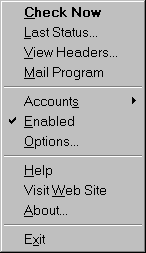
Настройка программы
Пункт Меню Options приводит нас к следующему окну,
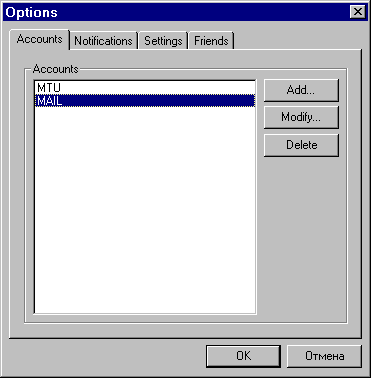
в котором открыта вкладка Accounts, предлагающая перечислить почтовые ящики и по команде Modify внести реквизиты этих ящиков, как это показано на следующей картинке
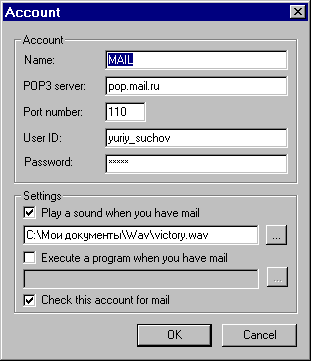
Здесь занесены реквизиты почтового адреса yuriy_suchov@mail.ru, который содержит в себе логин и достаточное имя почтового сервера. Последнее может быть записано как mail.ru или pop.mail.ru, или, в виде IP-адресации, как 194.67.57.51. Последний адрес называют еще DNS почтового сервера или просто DNS.
Простым способом определения DNS узла является использование программ, имеющих функцию TraceRoute (маршрутизация). Так для узла mail.ru я получил DNS с помощью программы Internet Maniac как это показано на следующей картинке,

которая не нуждается в пояснениях.
Несколько слов о пользе DNS. Считается, что адресация с помощью DNS ускоряет работу в Интернет. Мне представился удобный повод проверить это экспериментально.
Для тестирования я образовал две настройки программы Poppy и два адреса http://yandex.ru/ и 213.180.194.129 для браузера, затем по пять раз открывал страницу и проверял почту до момента просмотра заголовков для каждого варианта адресации с хронометражем времени по секундомеру. Результат моего тестирования можно сформулировать так: время загрузки страницы меняется в пределах от 20 до 40 секунд, а время загрузки списка заголовков от 15 до 25 секунд в зависимости от степени загруженности сервера. Так что можно считать, что факт указания цифрового или буквенного адреса не имеет определяющего значения.
Другие настройки вкладки Accounts имеют следующий смысл:
воспроизвести звуковой файл при поступлении почты,
запустить внешнюю программу при поступлении почты,
включить этот ящик в число проверяемых.
Эти настройки действительны только для данного почтового ящика.
Следующая вкладка настроек Notifications выглядит так
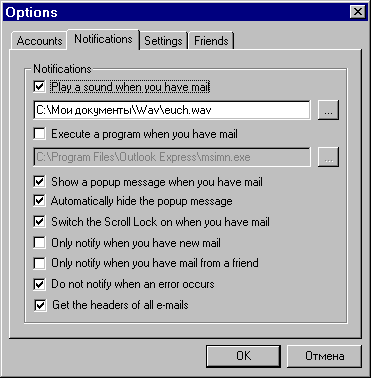
Настройки этой вкладки имеют следующий смысл:
воспроизвести звуковой файл при поступлении почты,
запустить внешнюю программу при поступлении почты,
показывать всплывающее сообщение о проверке,
автоматически закрывать всплывающее сообщение через 5 секунд,
включать световой индикатор Scroll Lock,
сообщать только о новой почте,
сообщать только о почте от друзей,
не сообщать об ошибках подключения,
загружать заголовки всех почтовых сообщений.
Как видим, здесь настраивается сигнализация о почтовых сообщениях.
Вкладка настроек Settings выглядит так
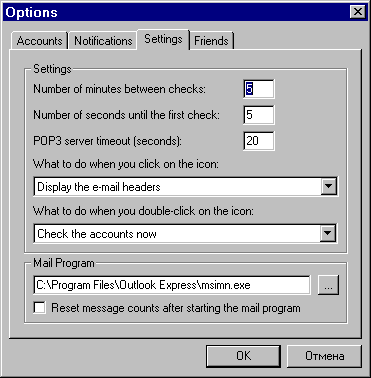
Здесь выполнены следующие настройки:
интервал времени между проверками (5 минут),
число секунд до первой проверки (5 ),
время ожидания соединения с сервером (20 секунд),
при однократном нажатии на пиктограмму показывать окно заголовков,
при двукратном нажатии на пиктограмму показывать сообщение при последней проверке
при вызове почтовой программы открывать указанную здесь программу.
cбросить содержание сообщения после старта программы почты.
И, наконец, последняя вкладка настроек Friends имеет следующий вид

Здесь составляется список адресов, которые входят в категорию друзей.
Работа с программой Poppy
Основной режим работы программы - автоматическая проверка почты, включается опцией Enabled в контекстном меню. Этот режим предполагает, что компьютер подключен к Интернет постоянно. Если постоянного подключения нет, то опция Enabled должна быть отключена (без галочки), иначе программа зависнет (перестанет отвечать на запросы).
Рассмотрим теперь работу программы с теми настройками, что показаны на предыдущих картинках. Будем подавать вручную команды Основного меню.
Check Now (Проверить). Немедленно выполняется проверка отмеченных почтовых ящиков. Примерно через 20 секунд возле значка программы в трее появляется всплывающее сообщение такого вида,
в котором оповещается о наличии почтовых сообщений в трех категориях:
всего,
новых,
от друзей.
Last Status (Последнее состояние). Показывается всплывающее сообщение, сформированное при последней проверке.
View Headers (Показать заголовки). Показывается Окно заголовков, сформированное при последней проверке, которое имеет такой вид:
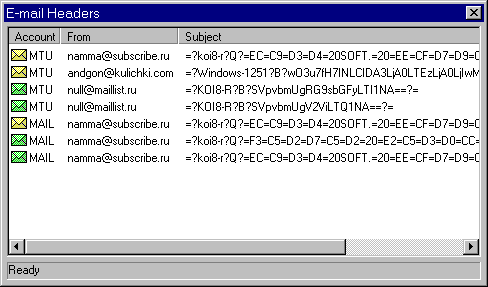
Здесь налицо проблема русских кодировок. Контекстное меню каждого заголовка выглядит так...
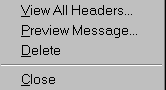
...и дает возможность произвести некоторые действия с выбранным сообщением.
Выберем Preview Message (Просмотреть сообщение). Если соединения с Интернет нет, то по этой команде программа зациклится в попытке соединиться с сервером. Если подключение есть, то увидим такое окно...
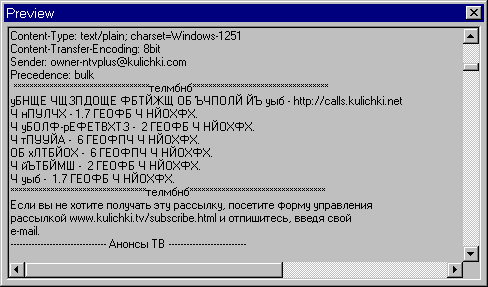
...причем в одном сообщении демонстрируется очень приятный вид кодировки Windows-1251 и абсолютно безобразный вид кодировки KOI8-R. Может быть, последнюю запретить?
Delete (Удалить). Эту операцию программа выполняет как-то особенно изящно. Удаляет, мгновенно обновляет Окно заголовков и демонстрирует, что на сервере данного сообщения уже нет.
Из Основного меню у нас осталось только Mail Program (Почтовая программа). Здесь без проблем. Почтовая программа, указанная в настройке, открывается без промедления.
Таким образом, практическая проверка (тестирование) показала, что программа Poppy действительно выполняет все операции, обозначенные в меню двух уровней. Особенностью программы являются хорошо развитый интерфейс и система настроек, изменение вида пиктограммы в трее, в зависимости от статуса, подробный и толковый справочный файл.
Заключение
Poppy for Windows - хороший, полнофункциональный монитор почтовых ящиков с приятным интерфейсом, развитой настройкой сигнализации и возможностью удалять отдельные сообщения прямо на сервере. Рекомендуется для работы на компьютерах, имеющих постоянное соединение с Интернет.
Сведения о программе
Автор: Copyright © Jan G.P. Sijm
Статус: Программа сделана автором для собственного удовольствия и распространяется бесплатно в интересах общественной пользы.
Домашняя страница: линк
Система: Windows 95/98/NT
Загрузить программу Poppy (размер: 337 Кбайт): линк




